
Оглавление:
- Автор John Day [email protected].
- Public 2024-01-30 11:53.
- Последнее изменение 2025-01-23 15:05.


Всем привет! На этот раз мы начнем наши инструкции с более глубокого изучения La COOL Board. Выход Actor Output на нашей плате активирует насос, когда почва высыхает. Во-первых, я объясню, как это работает: La COOL Board имеет выход 3,3 В для управления одним актором через транзистор или релейную карту. Я хотел бы повторить, что мы хотим измерить влажность почвы и активировать насос, когда почва слишком сухая. Не беспокойтесь о программе Arduino, поскольку там «нет» программирования, только некоторые файлы конфигурации и загрузка программного обеспечения и конфигураций на карту. Об остальном позаботится наша библиотека, так что вы можете сосредоточиться на других вещах:)
Обязательно прочтите наши другие инструкции о La COOL Board:
Строительство открытой метеостанции
Общий бюджет этого Instructables, без учета цены La COOL Board, составил 0 евро, так как я использовал только те вещи, которые у меня были. Если вам нужно покупать все, это должно стоить меньше 50 €.
Тебе нужно:
- La COOL Board
- Некоторые старые USB-блоки питания
- два старых USB-кабеля (один с хорошим USB-A и один с исправным Micro USB)
- некоторые провода
- Дешевая водяная помпа 5-12В
- Распределительная коробка
- немного прозрачных трубок
- Капельные излучатели
- какой-то провод
- какая-то перфорация
- 1 х 1N4001 диод
- 3 x папа булавочная головка (если вы используете SMD MOSFET, как я)
- 1 x VNN3NV04PTR-E OMNIFET (это должен делать каждый полевой МОП-транзистор, принимающий 3 В)
- 1 резистор 220 Ом (опционально)
- 1 x 3 мм красный светодиод (опционально)
- Чехол для улицы, который мы создали в прошлом уроке (необязательно)
Необходимые инструменты:
- Паяльник
- разные плоскогубцы
- нож
- Мультиметр
- горячий клей
- Думаю, это все..
Шаг 1: Программирование COOL Board
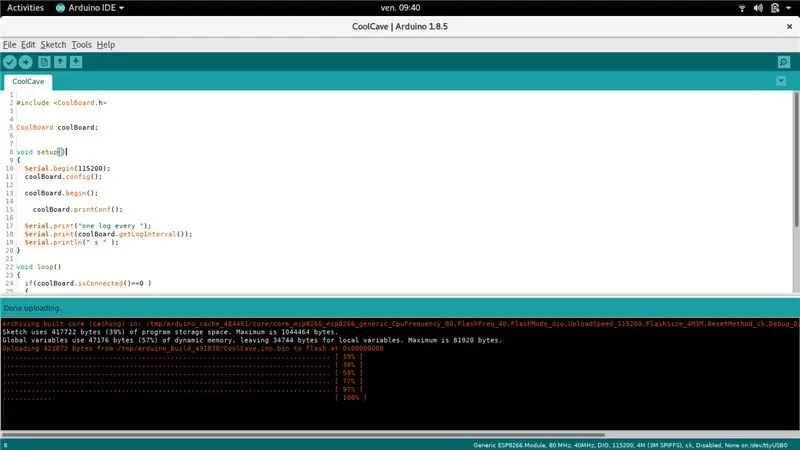
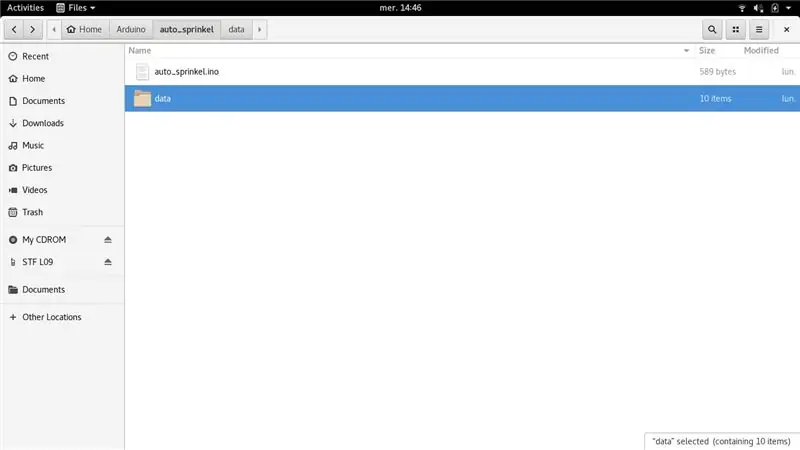
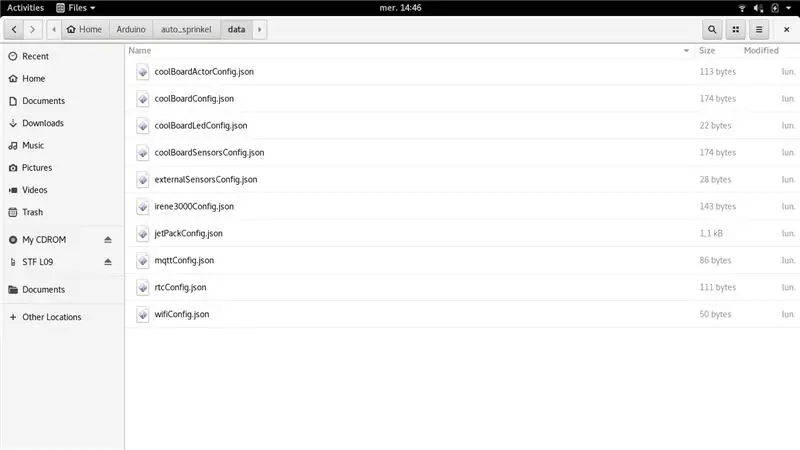
На этом этапе мы рассмотрим файлы конфигурации, и я немного расскажу о том, как мы используем метрики для запуска или остановки нашей помпы. В конце я приведу еще несколько примеров конфигураций. Вам необходимо установить Arduino и загрузить весь код, необходимый для работы платы (как описано здесь):
Начало работы с La COOL Board
Откройте Arduino, перейдите в Файлы / Примеры / CoolBoard / AutoSprinkle.
Перейдите в Files / save as и сохраните его в своем каталоге Arduino (потому что вы не можете сохранять в примерах).
Теперь перейдите к вашему новому проекту Arduino на вашем компьютере. В каталоге вы видите файл.ino и каталог данных (фото 2), посмотрите на папку данных. Как видите, есть 10 файлов с именем COOLsomething.json (фото 3). Откройте coolBoardActorConfig.json!
Вы можете изменить значения, если хотите, или можете просто использовать их как есть. Что ж, теперь я могу сказать, что все подробно описано в Readme.md в библиотеке, но, поскольку это действительно очень просто, я быстро объясню это:
{
«actif»: 1, «инвертированный»: 0, «временной»: 0, «низкий»: [50, 0, 0, 0], «высокий»: [40, 0, 0, 0], «тип»: ["влажность почвы", ""] }
actif: определяет, действительно ли мы используем бортового актера, установите его в 0 (ноль), чтобы отключить.
перевернутое: позвольте мне использовать простой пример. Если вы включаете нагреватель, температура повышается, но если вы используете охлаждающий элемент (например, вентилятор или холодную сторону пельтье), температура становится ниже. Таким образом, актер с охлаждающим элементом обратным образом реагирует на отслеживаемую нами метрику. Понятно? прокомментируйте, если это понятно..
темпоральный: актер, который работает со временем, мы поговорим об этом позже.
low: если показатель превышает это значение, актер становится низким. Остерегайтесь, если вы используете перевернутый флаг!
высокий: если показатель опускается ниже этого значения, субъект становится высоким. Остерегайтесь, если вы используете перевернутый флаг!
type: какая метрика используется для управления нашим актером? в данном случае это почвенная влага, но мы не знаем, откуда он:(Теперь взгляните на coolBoardSensorConfig.json (фото 5). Это файл конфигурации для всех датчиков на борту. Внизу вы можете найти почву влажность;)
Вы можете изменить значения, если хотите, или можете использовать их как есть
Все, что вам нужно сделать, это загрузить эскиз, и SPIFFS и ваша COOL Board готовы
Давайте посмотрим на другой пример, если относительная равномерная температура в комнате составляет 33 ° C, и мы включаем вентилятор, и температура падает до 27 ° C. для этого случая конфигурация:
{
«actif»: 1, «инвертированный»: 1, «временной»: 0, «низкий»: [27, 0, 0, 0], «высокий»: [33, 0, 0, 0], «тип»: ["Температура", ""]}
Давайте подробнее рассмотрим конфигурацию:
То же самое и с будущими расширениями, которые вы хотите подключить к плате. Здесь я добавил внешний датчик C02 и вентилятор в экспериментальной контролируемой среде для чайного гриба. Это будет один из моих следующих уроков…
{
«actif»: 1, «инвертированный»: 1, «временной»: 0, «низкий»: [500, 0, 0, 0], «высокий»: [900, 0, 0, 0], «тип»: ["C02", ""]}
Но пока просто начните со всего этого.
Синтаксис высокого и низкого уровня:
Act .low: [rangeLow, timeLow, hourLow, minuteLow]
Act .high: [rangeHigh, timeHigh, hourHigh, minuteHigh]
А вот синтаксис типа:
Act .type: ["primaryType", "secondaryType"]
Хорошо, я надеюсь, что это вас не слишком сбивает с толку, поэтому давайте изменим наш пример с помпой, чтобы полив происходил только днем, когда вас нет дома на работе:
{
«actif»: 1, «инвертированный»: 0, «временный»: 1, «низкий»: [50, 0, 20, 0], «высокий»: [40, 0, 9, 0], «тип»: ["почвенная влажность", "час"]}
Обратите внимание на то, что все Coolboard работают по Гринвичу! Например, вам нужно вручную добавить часы для вашего часового пояса, но скоро это будет только предустановка в меню COOL …
Шаг 2: припаяйте плату драйвера
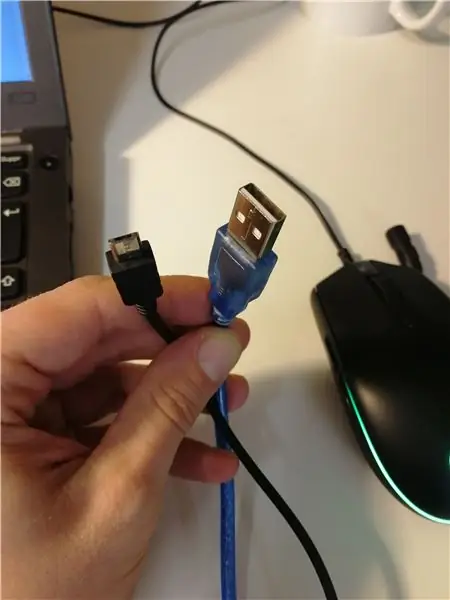


Сначала обрежьте кабели USB так, чтобы у нас был один кабель с разъемом USB-A для источника питания и второй кабель с разъемом micro-USB для питания платы La COOL Board (Фото1). Затем снимите примерно 5 см изоляции с каждого кабеля. У вас должно быть как минимум 4 провода (в моем случае 5: красный, черный, зеленый, белый и заземленный). Обычно 5 Вольт - красный, а земля - черный, но проверьте с помощью мультиметра (фото 2). Остальные провода отрезать, нам нужно только питание (красный и черный провода)!
Взгляните на мою фритзинг (фото 7), если вы уже сделали какую-то электронику с транзисторами или полевыми транзисторами, я уверен, что это легко для вас. Если вы понятия не имеете, что мы делаем с полевым транзистором, я настоятельно рекомендую вам взглянуть здесь и здесь. Пожалуйста, попробуйте, так как это самая основа электроники, и важно знать, хотите ли вы заниматься электроникой …
Сначала припаиваем транзистор. Вот несколько уловок для того, чтобы припаять какой-нибудь необычный драйвер для поверхностного монтажа на монтажную плату:
- Возьмите 3 штекерных разъема и припаяйте их на макетной плате (фото 3).
- Нанесите припой на один из выводов (фото 4), проделайте то же самое с выводами полевого транзистора.
- Припаиваем только одну сторону и проверяем совмещение (фото 5)
- Если все в порядке, припаяйте два других контакта
- Вуаля!
Теперь припаиваем резистор, диод и светодиод. Вы можете надеть несколько проводов на светодиод, как я, или просто припаять его к плате, как на фритзинге. В конце припаяйте кабели USB и провода для помпы.
Проверьте на короткое замыкание, подключите блок питания и плату COOL и проверьте, запускается ли он. Если не отключите все и используйте мультиметр, чтобы найти ошибку!
Шаг 3. Положите все в коробку

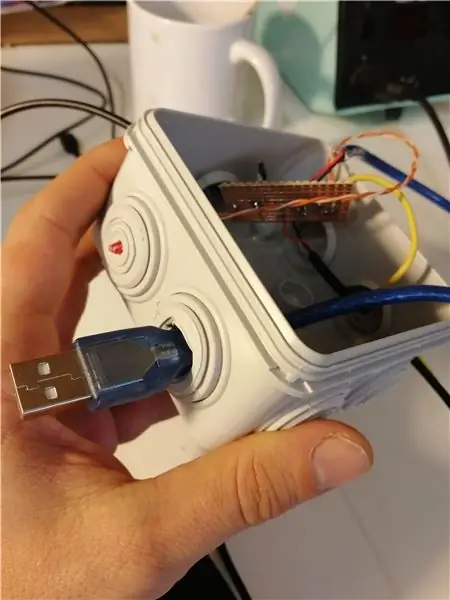
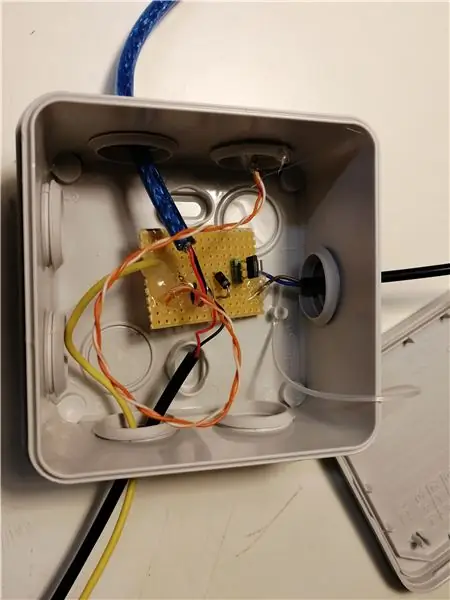

Приклейте все на место горячим клеем (фото 1), это предотвратит разрыв проводов, если вы потянете за кабели.
Теперь возьмите нож и немного прорежьте уплотнения распределительной коробки. протолкните кабели через уплотнения (фото 2).
В итоге должно получиться так, как на фото 3;)
Остается припаять только одну вещь - провод от выхода платы COOL. Я обычно припаиваю контактные разъемы к плате, чтобы их было легко подключать и отключать (фото 4). Если хотите, можете припаять провод непосредственно к контактной площадке, я делаю это, потому что повторно использую плату для следующих руководств.
Шаг 4: Подключите все и поместите на место
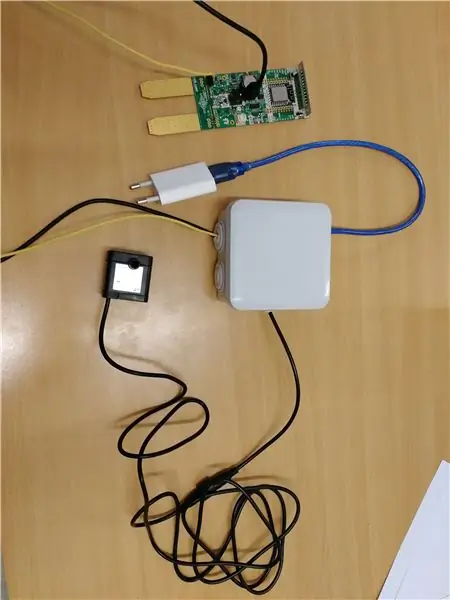


Подключите коробку с кабелями к источнику питания, COOLBoard и помпе (фото 1).
Все наши запасы в La COOL Co находятся в стандартных пластиковых ящиках, и мы используем их для систем выращивания. Я нашел коробку с маленькими отверстиями, которую мы использовали для фильтрации в аквапонической системе (фото 2) и красную коробку 22 л (фото 3 и 4).
Увеличьте отверстие и заглушите насос, шланг и каплеуловитель. Налейте воду в нижний ящик с помпой. Поместите растение в ящик и прикрепите шланг и капельницу к горшку, последнее, что нужно сделать, это положить вашу COOL Board в почву.
Подключите блок питания и настройте Wi-Fi, как описано в наших инструкциях по началу работы.
Теперь проверьте, все ли работает нормально (фото 8 и 9), если вы вытащите COOL Board из почвы (для имитации сухой почвы), насос включится на несколько секунд позже.
После подключения попробуйте, работает ли он: вытащите Coolboard из почвы, максимум через 5 секунд насос начнет работать (фото 9). Опустите доску обратно в почву, насос остановится. Убедитесь, что капельные излучатели не разбрызгивают воду на доску, или используйте корпус Outdoor, который мы построили ранее (к сожалению, мой горшок был слишком маленьким, чтобы использовать этот чехол …).
Большие растения лучше подходят для этого типа установки, он не так удобен для растений большого размера.
Спасибо всем, и я надеюсь, что это показывает вам конкретное представление о том, что вы можете делать с COOL Board.
Рекомендуемые:
Автоматическая система полива растений с использованием Micro: bit: 8 шагов (с изображениями)

Автоматическая система полива растений с использованием Micro: bit: В этой инструкции я собираюсь показать вам, как построить автоматическую систему полива растений с помощью Micro: bit и некоторых других небольших электронных компонентов. Micro: bit использует датчик влажности контролировать уровень влажности в почве растений и
UWaiPi - Автоматическая система полива растений по времени: 11 шагов (с изображениями)

UWaiPi - Автоматическая система полива растений, управляемая по времени: Привет! Вы забыли сегодня утром полить растения? Планируете отпуск, но думаете, кто будет поливать растения? Что ж, если ваш ответ утвердительный, то у меня есть решение вашей проблемы. Я очень рад представить вам uWaiPi
Беспроводная автоматическая система полива растений своими руками без необходимости доступа в Интернет: 3 шага

Беспроводная автоматическая система полива растений своими руками без необходимости доступа в Интернет: я хотел бы автоматически поливать свои растения регулярно, возможно, один или два раза в день в зависимости от разных сезонов. Но вместо того, чтобы заставить друга по IOT выполнять эту работу, я бы предпочел что-то отдельное для этой конкретной задачи. Потому что я не хочу идти
Автоматическая система полива растений Arduino: 8 шагов (с изображениями)

Автоматическая система полива растений Arduino: Meet Sprout - современная комнатная сеялка, которая автоматически поливает ваши растения, травы, овощи и т.д. сохраняет почву растения в
Автоматическая система полива растений: 10 шагов

Автоматическая система полива растений: в этой инструкции я покажу вам, как создать автоматическую систему полива растений с помощью Arduino. Это может быть очень полезно, если вы забывчивый человек, собираетесь в отпуск или просто ленивый человек
